文章詳情頁
Win10高分辨率下字體模糊怎么解決
瀏覽:126日期:2022-09-25 09:13:45
伴隨著顯示器的分辨率越來越高,如何設置顯示屏的分辨率成為了一個令大家頭疼的問題,高分辨下字體比較小,而放大字體的話,又會導致字體的模糊,二者不可兼得,接下來小編給大家講解如何設置合適的分辨率,使得畫面圖標清晰、字體又大!

第一步:桌面空白處,右鍵選擇【顯示設置】,如下圖所示。

第二步:在打開的菜單中,點擊【自定義縮放】,如下圖所示。
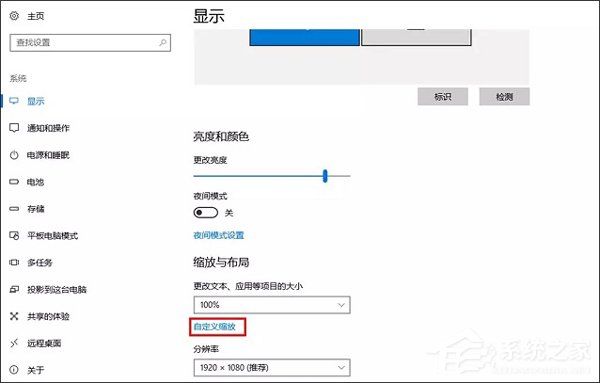
第三步:將自定義縮放的值調整為124。
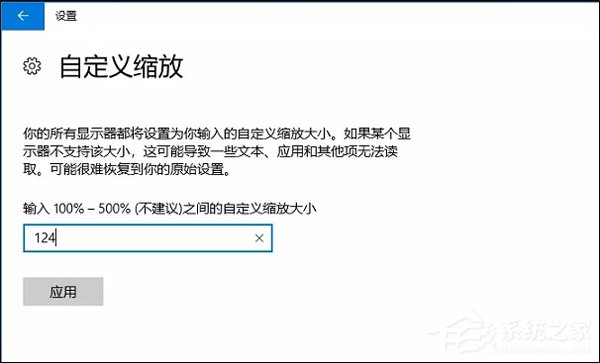
第四步:點擊【立即注銷】。
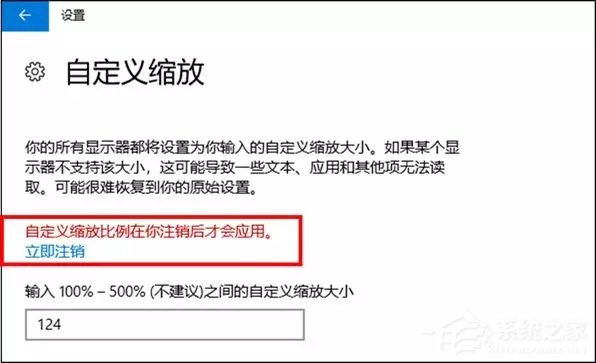
為什么要將縮放比例調整為124呢?小編親自測試,左邊的是125%縮放之后的顯示效果,右邊是124%縮放的顯示效果。通過對比我們不難看出,右側實際顯示效果比左側輪廓更加清晰銳利,還原到屏幕上就是,左側模糊,而右側是清晰的。
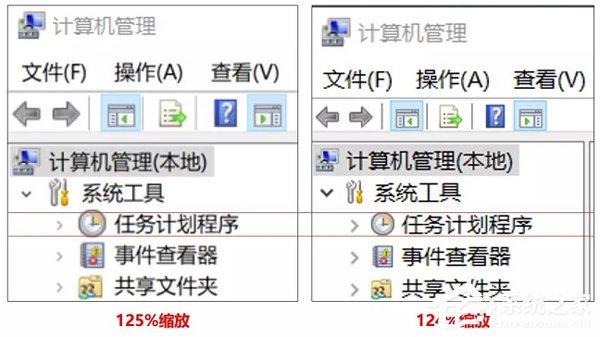
以上就是Win10高分辨率下字體模糊的解決方法,大家也可以自己多去試試,找到一個合適自己的。
相關文章:
1. Win10專注助手自動打開怎么辦?Win10注助手自動打開的解決方法2. 如何一鍵關閉所有程序?Windows系統電腦快捷關閉所有程序教程3. 如何在Win11上快速加密硬盤?Win11上快速加密硬盤方法步驟4. Win10提示無法正常啟動你的電腦錯誤代碼0xc0000001的解決辦法5. Win10更新原神2.1版本B服崩潰缺少PCgamesSDK.dll怎么辦?6. dllhost.exe進程占用CPU很高怎么解決?全面解析dllhost.exe進程7. Win10怎么卸載重裝聲卡驅動?Win10卸載聲卡驅動詳細教程8. Win10電腦制作定時關機代碼bat文件教程9. 怎么檢測電腦是否支持Win11系統?電腦無法運行Win11怎么辦?10. Win10如何開啟多核優化?Win10開啟多核優化的方法
排行榜

 網公網安備
網公網安備